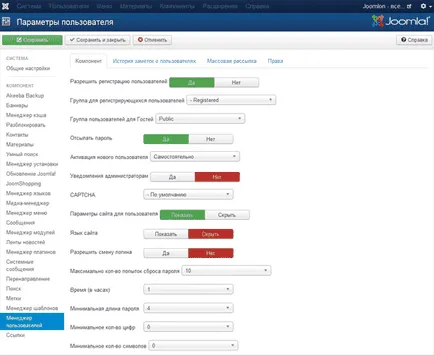felhasználói adminisztráció
Ha már ismeri az alapokat a Joomla 3. Administration valószínűleg észre „furcsa” funkciót. A plug-inek kezelése a Plugin Manager modult az Plugin Manager sablon manager sablonokat. És ha észrevette, nem kellene mondani, hogy a felhasználók kezelését. A Manager! Igen, ez az. Válasszuk a Menü Felhasználók - User Manager. Itt van egy lista az összes regisztrált felhasználó.
Hol vannak a felhasználók? Super User eredetileg után Joomla telepítés. A többi regisztrált felhasználók maguk (ha engedélyezve van regisztrálni), vagy lehet regisztrálni a rendszergazda. Kattintson a „Create” gombra, hogy nyissa ki a forma adja meg az új felhasználó.
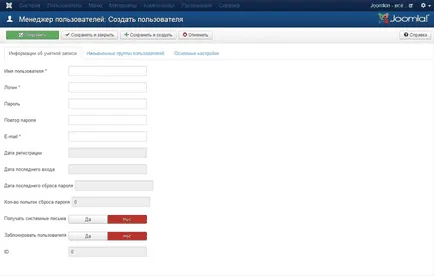
Itt meg kell adni:
Felhasználónév - egyértelmű felhasználónév. Lehet, hogy nem egyedi. Azaz, talán tizennégy Ivanov a webhelyen.
Bejelentkezés - a rendszer felhasználói nevét (nick), amely szerint csak akkor lép be a rendszerbe. Felhasználónév egyedinek kell lennie, és nem szabad megismételni.
Jelszó - A jelszó lehet bármilyen. Ha nem változik a jelszó minimális hossza beállítás, akkor 4 karakter.
Email - ez nagyon szükséges mező nélkül sehol. Még szükség van, mint bejelentkezést. Sok helyen, a felhasználók nem lehet a belépés (helyett használt e-mail), anélkül azonban, hogy egy e-mailt a felhasználó a Joomla nem lehet.
Vételi rendszer e-mail - Ez a mező csak akkor szükséges, a rendszergazdák számára, mert vannak miatt adminisztratív levél helyén, a jelentések szerint bizonyos problémák, vagy fontos esemény történt az oldalon. A hétköznapi felhasználók számára ez az érték legyen „Nem”.
Felhasználó letiltása -, akkor tegye a „Yes”, ha azt szeretnénk, hogy átmenetileg vagy véglegesen hozzáférhetetlenné teszik a helyszínen a felhasználó számára.
Kitöltése után az összes mezőt, kattintson a Mentés és bezárás gombra. A felhasználók listáját új felhasználó jelenik meg.
Most lássuk, hogy milyen beállítások kínál Joomla felhasználók kezeléséhez. Ha a képernyőn továbbra is a felhasználók listáját, majd kattintson a Beállítások gombra a jobb felső sarokban.